Classic Shellで大ハマリ
Windows7のエクスプローラ、アドレスバーが「パンくずリスト」になっていて、フルパスが表示されない。まぁ、アドレスバーの開いてるところをクリックすればフルパス表示なるんだけど面倒。タイトルバーにフルパスを表示しておきたい。
それと、「一つ上に」のボタンがないのも、やっぱ使いづらい。パンくずリストから一つ上のフォルダをクリックすればいいのだけれど、フルパスとパンくずリストが一致しない場合があり、思わぬところに行ってしまうことがある。それに、パンくずリストだとリストの長さによってクリックする位置が変わるのも面倒。「一つ上に」のボタンが固定的な位置にある方が操作しやすい。
一つ上に行くには、アドレスバーに「..」を入力してEnterという手や、Alt+↑という方法もあるけれど、コンソールを使ってるのならともかく、マウス中心に操作しているときはいちいちキーボードに移るのは面倒。
これらを解決する手段を探してて、Classic Shellってのに行き当たった。
スタートメニューやエクスプローラを、クラシックスタイルに!「Classic Shell」。
http://www.gigafree.net/system/explorer/classicshell.html
このへんをテキトーに読んで、Classic Shellをインストールし、テキトーに設定したら大ハマリ。スタートメニューをクリックしても何も出てこなくなってしまった。そう、何も操作できないのである。
やってしまった設定は、
このメニューの設定画面で、全部、Nothing を選択してしまったこと。Nothing ってシンプルな表示になるのかと思ったら、本当に何も出てこなくなるのだった。
これじゃ、Classic Shellの設定すらできなく、元に戻すこともできない。参った、、、
幸い、開いているエクスプローラがあったので、Classic Shell のインストールパッケージを再起動してみたら、削除(Remove)の選択肢があったので、これでアンインストールしてみたけどダメ。
レジストリにゴミが残ってるんだろうと思い、CCleanerで掃除してみたけどダメ。
リブートしてみたけどダメ。普通にログインできるけど、やはり、メニューが一切でない。
念のため、再度、Classic Shellをインストールしてみたけど、メニューが出せないので、どうにもこうにも再設定できない。
参った、、、
参っててもしょうがないので、何とかすべく、あちこち調べつつ、いろいろやってみた。
で、何とかなった方法は以下。
Classic Shellとエクスプローラのプロセスを殺す
タスクマネージャを開き、
ClassicStartMenu.exeとexplorer.exeのプロセスを終了させる。
explorer.exeは複数存在していることもあるので、その場合は、すべて終了させる。これを行うと、タスクバーもデスクトップもアイコンもすべて消える。でも、慌てず騒がず、粛々と次の作業を行うべし。
エクスプローラを再起動する
タスクマネージャのファイル/新しいタスクの実行を開く。
explorer.exeを起動する。
これで、タスクバーやデスクトップのアイコンが再表示される。また、これで、スタートメニューが当初のWindows 7の状態で表示される。ひとまず、やれやれ。
Classic Shellの設定を行う
スタートメニューからすべてプログラムを開くと、
無事、Classic Shellのフォルダが見つかる。
これのStart Menu Settingを開いて、後は、Nothingに設定してしまっているものをWindows Start Menuなり、Classic Start Menuなり、所望の設定にし直す。
この後、一旦、ログオフして入り直せば、無事、Classic Shellが使えるようになる。
やれやれ。
補足
アドレスバーにパスを出すだけなら、AeroBarが簡単。
Vista で、フォルダウインドウのタイトルバー上にフォルダ名を表示する!「AeroBar」。
http://www.gigafree.net/utility/window/aerobar.html
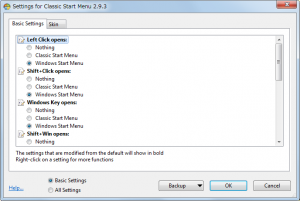
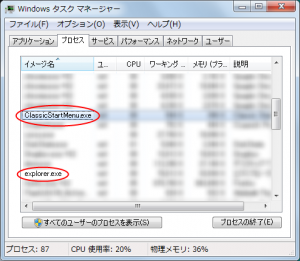

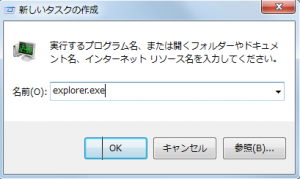
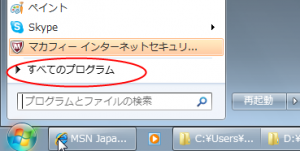
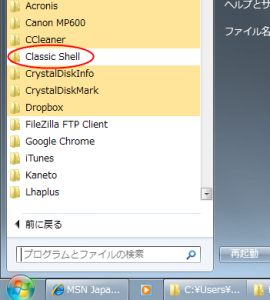

ディスカッション
コメント一覧
まだ、コメントがありません